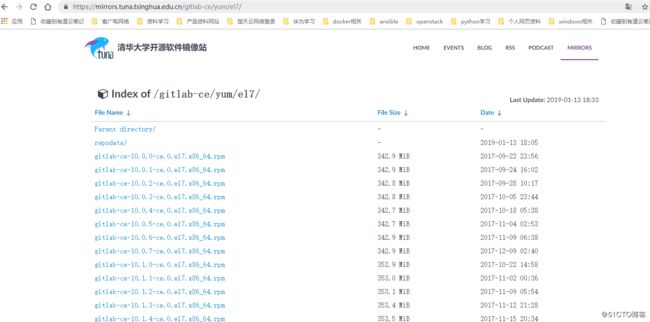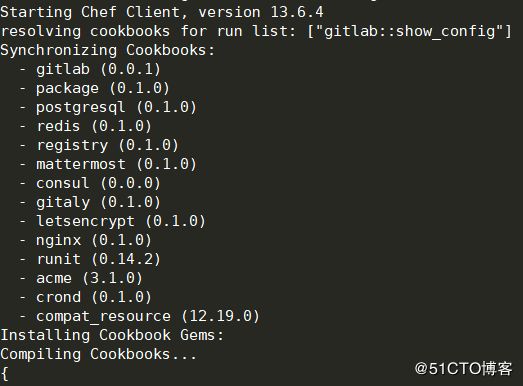GitLab简介
GitLab是利用Ruby On Rails开发的一个开源版本管理系统,实现了一个自托管的Git项目仓库,是集代码托管,测试,部署于一体的开源git仓库管理软件,可通过web界面来进行访问公开的或私人项目。与Github类似,GitLab能够浏览代码,管理缺陷和注释。可以管理团队对仓库的访问,它非常易于浏览提交过的版本,并提供一个文件历史库。它还提供一个代码片段收集功能可以轻松实现代码复用,便于日后需要的时候查找。
Git的家族成员:
Git:是一种版本控制系统,是一个命令,是一种工具。
Gitlib:是用于实现Git功能的开发库。
Github:是一个基于Git实现的在线代码托管仓库,公开项目是免费的,也可以付费创建私人项目。
GitLab:是一个基于Git实现的在线代码仓库托管软件,可以用GitLab搭建一套类似Github的系统。
GitLab对硬件还是有一定要求的,1核心的CPU基本上可以满足需求,大概支撑100个左右的用户,不过在运行GitLab网站的同时还需要运行多个后台job,就会显得有点捉襟见肘了。需要至少4GB的可寻址内存(RAM交换)来安装和使用GitLab,操作系统和任何其他正在运行的应用程序也将使用内存,因此请记住,在运行GitLab之前,您至少需要4GB的可用空间,如果使用更少的内存,GitLab将在重新配置运行期间给出奇怪的错误。
一、环境准备
操作系统:CentOS 7
CPU:2核
内存:4G
说明:硬件根据我查到的资料( https://docs.gitlab.com/ce/install/requirements.html ),结合使用人数的考虑,故选择了2核4G的配置,实际配置时需要根据gitlab使用人数的负载来决定硬件配置。
1.1更新yum源
yum install wget #下载wget mv /etc/yum.repos.d/CentOS-Base.repo /etc/yum.repos.d/CentOS-Base.repo.bak #备份yum源 wget -O /etc/yum.repo.d/CentOS-Base.repo http://mirrors.aliyun.com/repo/Centos-7.repo #下载yum源 yum clean all && yum makecache #更新yum源
二、获取gitlab汉化包
说明:gitlab中文社区版的项目,v7-v8.8是由Larry Li发起的“GitLab 中文社区版项目”(https://gitlab.com/larryli/gitlab),从 v8.9 之后,@xhang 开始继续该汉化项目(https://gitlab.com/xhang/gitlab)。
yum install -y git
2.1 克隆获取汉化版本库
下载最新的汉化包(汉化包需与安装的Gitlab版本一致)
git clone https://gitlab.com/xhang/gitlab.git
如果是要下载指定版本的汉化包,需要加上指定版本的分支,比如我想下载11.5.6,可以运行下面的语句
git clone https://gitlab.com/xhang/gitlab.git -b v11.5.3版本的-zh
本次下载使用的是11.5.3
2.2 查看该汉化补丁的版本
cat gitlab/VERSION
可以看到现在的版本是11.5.3
三、部署社区版Gitlab
3.1安装前准备选项
安装gitlab的依赖项
yum install -y curl openssh-server openssh-clients postfix cronie policycoreutils-python #10.x以后开始依赖policycoreutils-python,我之前在使用9.x时还没有依赖该项。
启动postfix,并设置为开机启动
systemctl start postfix systemctl enable postfix
设置防火墙 ,也可以直接关闭
firewall-cmd --add-service=http --permanent firewall-cmd --reload
3.2获取Gitlab的rpm包
查看清华开源镜像站,查找11.5.3的rpm包。
https://mirrors .tuna.tsinghua.edu.cn /gitlab-ce/yum/el7/
获取rpm包
wget https://mirrors.tuna.tsinghua.edu.cn/gitlab-ce/yum/el7/gitlab-ce-11.5.3-ce.0.el7.x86_64.rpm
当然也可以使用官方的网址进行下载,速度可能会很慢
官方下载:https://packages.gitlab.com/gitlab/gitlab-ce/
3.3安装RPM包
rpm -ivh gitlab-ce-11.5.3-ce.0.el7.x86_64.rpm
根据提示,继续执行指令配置gitlab。
gitlab-ctl reconfigure
3.5修改配置文件gitlab.rb
vim /etc/gitlab/gitlab.rb
将external_url变量的地址修改为gitlab所在CentOS的ip地址。(有域名的话可以配成域名)。
3.6 配置邮箱
vim /etc/gitlab/gitlab.rb 邮箱配置: gitlab_rails[ 'smtp_enable' ] = true gitlab_rails[' smtp_address '] = " smtp.mxhichina.com " gitlab_rails[' smtp_port '] = 465 gitlab_rails[' smtp_user_name '] = " xxxxxxxxx" gitlab_rails[' smtp_password '] = " xxxxxxxx " gitlab_rails[' smtp_authentication '] = " login " gitlab_rails[' smtp_enable_starttls_auto '] = true gitlab_rails[' smtp_tls '] = true gitlab_rails[' gitlab_email_from '] = ' xxxxxxxxx '
因为修改了配置文件,故需要重新加载配置内容。
gitlab-ctl reconfigure gitlab-ctl restart
3.7 查看Gitlab版本
head -1 /opt/gitlab/version-manifest.txt
四、覆盖汉化包
注:汉化后使用root用户登录可能会出现汉化不完全现象,创建其他用户后使用非root用户登录即可正常显示
停止Gitlab服务
gitlab-ctl stop
切换到Gitlab汉化包所在的目录(即步骤二获取的汉化版Gitlab)
cd /root/gitlab
比较汉化标签和原标签,导出 patch 用的 diff 文件到/root下
git diff v11.5.3 v11.5.3-zh > ../11.5.3-zh.diff
回到/root目录
cd
将11.5.3-zh.diff作为补丁更新到Gitlab中
yum install patch -y patch -d /opt/gitlab/embedded/service/gitlab-rails -p1 < 11.5.3-zh.diff
启动Gitlab
gitlab-ctl start
重新配置并重启Gitlab
gitlab-ctl reconfigure gitlab-ctl restart
还有一种简单的运用中文补丁的方式,首先关闭服务
gitlab-ctl stop
复制汉化包内容至Gitlab目录内覆盖
cp -rf gitlab /* /opt/gitlab/embedded/service/gitlab-rails/
复制可能出现如下提示,可以不用理会。
重新配置并重启Gitlab
gitlab-ctl reconfigure gitlab-ctl restart
五、设置管理员密码
管理员账号登录的用户名:root
(虽然登录后管理员的用户名为Administrator,但是实际登录的用户名是root)
浏览器访问gitlab所在的ip,输入密码后点击 “Change your password”(如果进行汉化,点击“修改密码”)。
六、修改默认端口
有时,需要修改默认端口,保证不与服务器其他端口相冲突
6.1 修改 nginx 端口 (默认80,与其他端口冲突时修改)
vim /etc/gitlab/gitlab.rb
按照如下修改
nginx['listen_port'] = 8081
vim /var/opt/gitlab/nginx/conf/gitlab-http.conf
server {
listen *:8081;
.
.
.
if ($http_host = "") {
set $http_host_with_default "192.168.99.65:8081";
}
6.2 修改 unicorn 端口 (默认8080,可能会与Tomcat端口冲突,冲突时修改)
注:访问出现 502 错误时大多数原因是该端口未被监听导致
vim /etc/gitlab/gitlab.rb unicorn['port'] = 8089 vim /var/opt/gitlab/gitlab-rails/etc/unicorn.rb listen "127.0.0.1:8089", :tcp_nopush => true
6.3 重新配置并重启Gitlab
gitlab-ctl reconfigure gitlab-ctl restart
注:重启服务有延时,unicorn 端口需要耐心等待一会才能被监听
netstat -tunlp
七、GitLab的命令
语法:
gitlab-ctl command (subcommand)
Service Management Commands |
|
start |
启动所有服务 |
stop |
关闭所有服务 |
restart |
重启所有服务 |
status |
查看所有服务状态 |
tail |
查看日志信息 |
service-list |
列举所有启动服务 |
graceful-kill |
平稳停止一个服务 |
例子:
1 2 3 4 5 6 7 8 9 10 11 |
#启动所有服务 [root@gitlab ~] # gitlab-ctl start
#启动单独一个服务 [root@gitlab ~] # gitlab-ctl start nginx
#查看日志,查看所有日志 [root@gitlab ~] # gitlab-ctl tail
#查看具体一个日志,类似tail -f [root@gitlab ~] # gitlab-ctl tail nginx |
|
General Commands |
||
help |
帮助 |
|
reconfigure |
修改配置文件之后,需要重新加载下 |
|
show-config |
查看所有服务配置文件信息 |
|
uninstall |
卸载这个软件 |
|
cleanse |
删除gitlab数据,重新白手起家 |
|
例子:
gitlab-ctl show-config #显示所有服务配置文件 gitlab-ctl uninstall #卸载gitlab